CSS布局
css的布局宽度主要有三类:
- 固定宽度布局:一般宽度为960/1000/1024px
- 不固定宽度布局,主要靠文档流的原理来布局
- 响应式布局,在PC上面固定宽度,在手机上面不固定宽度,也就是混合布局
css布局方式主要有三种:
- float布局
- flex布局
- grid布局
float布局
使用步骤:
在需要使用float布局的元素上加上float:left和width。
在该元素的父元素上加上.clearfix
.clearfix:after{
content: '';
display: block;
clear: both;
}注意事项:
- 不需要做响应式,因为手机上没用IE,这个布局是为IE准备的
- IE 6/7存在双倍margin的bug,解决这个bug有两种办法:1、把margin减半。2、加一个display:inline-block;
- 平均布局时可以用负margin给最后扩充一点空间
flex布局
flex布局分两部分:
- container 容器
- items 元素
container的样式:
display: flex/inline-flex;改变item的流动方向:
flex-direction: row/column/row-reverse/column-reverse;由于flex是弹性流,如果不换行的话所有item会依次排开一直挤下去,不会自动换行,换行的代码:
flex-wrap: nowrap/wrap/wrap-reverse;tips:flex-direction和flex-wrap可以简写为flex-flow,如:flex-flow:row wrap;
主轴(左右)对齐方式:
justify-content次轴(上下)对齐方式:
align-items: center/flex-end/flex-start/stretch多行内容:
align-content: flex-start/flex-end/center/stretch/space-between/space-arounditem的样式:
order: 改变item的顺序,不写默认是零
flex-grow: 控制item占据container的几份,可以让item长胖
flex-shrink: 空间不够的时候控制item缩小的程度,数字越大缩小的越多,0代表不会缩小
flex-basis: 控制item的宽度
flex-self: 控制item的align-items
tips: grow shrink basis可以缩写,用空格隔开grid布局
grid布局是未来可能会普及的方式,目前很多浏览器不支持这种布局。
display: grid/inline-grid;grid布局的container分区非常的直白直接写:
grid-template-columns: 40px 50px auto 50px 40px
grid-template-rows: 25% 100px auto就可以控制将container分成几行几列,每个地方的大小是多少。
科普一个单位fr(free space)可以将container分成几份,比如:
grid-template-columns: 1fr 3fr 1fr;每一个item的大小也可通过:
grid-column-start
grid-column-end
grid-row-start
grid-row-end这四个属性直接控制。
item之间的空隙通过下面三个属性控制:
grid-gap;
grid-row-gap;
grid-column-gap;分区:
grid最方便的功能就是能够非常直观的通过grid-template-areas属性对container进行分区,举个例子:
<div class="container">
<div class="header"></div>
<div class="aside"></div>
<div class="main"></div>
<div class="ad"></div>
<div class="footer"></div>
</div>
.container{
display: grid;
grid-template-columns: 50px 50px 50px 50px;
grid-template-rows: 50px 100px 50px;
grid-template-areas:
"header header header header"
"aside main . ad"
"footer footer footer footer"
}
.container > .header{
grid-area: header;
}
.container > .main{
grid-area: main;
}
.container > .aside{
grid-area: aside;
}
.container > .footer{
grid-area: footer;
}
.container > .ad{
grid-area: ad;
}
通过上面的代码可以实现如下图的局部:
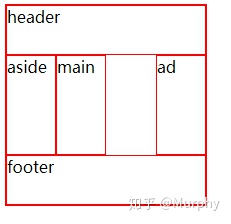
css定位
如果说css布局是在屏幕平面上二维的进行布局,那么css定位则是垂直于平面的三维布局。
平时我们看平面上的页面元素都是以俯视角看的,难免会忽略页面布局还可以从垂直于屏幕进行布局。首先我们用一个简单的示例来说明一个层叠上下文是如何分层的。
定位元素(z-index=0/1/2/......数字越大越高) ————————————
内联子元素————————————————
浮动元素——————————————————
块级子元素——————————————————————
border————————————————————————
background——————————————————————————
定位元素(z-index=-1/-2/......数字越小越低———————————————————
当两个元素在同层的时候,后面的会覆盖前面的。
控制元素在垂直屏幕上的位置的属性为:position
position的取值有以下几种:
- static 默认值,待在文档流中
- relative 相对定位,不脱离文档流,元素仍在原来的地方,只是看起来的位置发生了变化
- absolute 绝对定位,脱离文档流,定位基准是祖先元素中最近的一个非static元素,所以一般使用绝对定位时会将其父元素相对定位,这样就能根据父元素移动其位子。
- fixed 固定定位,定位的基准是视口(viewpoint),适合做回到顶部等按钮,但如果div所在的元素有一些特殊的属性,就不会相对于视口定位,如transform。在手机上使用这个属性会有无穷无尽的bug
- sticky 粘滞定位,兼容性极差,不要用,看得见的时候在文档流中,当超出视口,不会消失,粘在屏幕边上,特别适合做导航
层叠上下文:
层叠上下文就相当于一个小世界,在这个世界中无论他的z-index多高或多低,都脱离不出这个世界,与这个世界外的元素比较高低时还是以这个世界的高度为基准。只有相处在同一个小世界,z-index才能做直观的比较。
可以创建层叠上下文的主要四个属性:z-index/flex/opacity/transform。
css动画
浏览器渲染过程:
- 根据HTML构建一颗HTML树(DOM)
- 根据CSS构建CSS树(CSSOM)
- 将两颗树合并成一颗渲染树(render tree)
- Layout布局(文档流、盒模型、计算大小和位置)
- Paint绘制(把边框颜色、文字颜色、阴影等画出来)
- Composite合成(根据层叠关系展示画面)
页面重新渲染的三种更新方式:
JavaScript->style->layout->paint->composite
JavaScript->style ->paint->composite
JavaScript->style ->composite
浏览器根据你的js代码改动了哪些样式会自动选择从哪里进行重新渲染,比如改变的div的大小,则用第一种方式,只改变的边框颜色,用第二种方式渲染,只改变了层叠关系,则用第三种方式进行渲染。
下面介绍要实现动画用到的三个属性:
transition:
该属性的作用为过渡,补充中间帧,程序员通过其他两种属性控制元素的关键节点的状态,然后通过transition来将中间的步骤补充完整。
语法:
transition:属性名 时长 过渡方式 延迟
可以用逗号分隔两个不同的属性
可以用all代表所有属性
过渡方式有:linear/ease/ease-in/ease-out/ease-in-out/bezier/step-start/step-end/steps
transform:
transform可以给元素添加一个动画,动画的种类有:
位移:
transform:translateX/Y/Z;
transrorm: translate(50px,50px);
transform: translate3d(50px,50px,50px)缩放:
transform: scale(1.5,0.5) 元素会变形旋转:
transform: rotate(180deg);
transform: rotateX(沿X轴旋转);倾斜:
transform: skew(45deg);可以同时使用多种动画方式,比如:transform: translate(200px) rotate(180deg) scale(1.5,0.5) skew(45deg)
animation:
首先记录关键帧:
@keyframes 动画名字{
关键帧
}然后在元素中写animation。
animation:时长|过渡方式|延迟|次数|方向|填充模式|是否暂停|动画名;
时长:s或找ms;
过渡方式:和transition取值相同,如linear;
次数:3或2.4或infinite;
方向:reverse|alternate|alternate-reverse;
填充模式:none|forwards|backwards|both
是否暂停:paused|running
以上为一些CSS的基本知识,如有疑问,请上MDN或者CSS tricks搜索。





















 被折叠的 条评论
为什么被折叠?
被折叠的 条评论
为什么被折叠?








